 Урок по теме: Как сделать презентацию
Урок по теме: Как сделать презентацию
 Примечание: Урок сделан в программе «Office 365» , так что не ругайте меня за то, что у вас другая версия «Office» , и у вас там что-то не так!
Примечание: Урок сделан в программе «Office 365» , так что не ругайте меня за то, что у вас другая версия «Office» , и у вас там что-то не так!
 Начнём с простого, как выбрать дизайн: 1 Переходим во вкладку «Дизайн» 2 Выбираем дизайн На этой презентации стоит дизайн «Грань (Бело-Синий)»
Начнём с простого, как выбрать дизайн: 1 Переходим во вкладку «Дизайн» 2 Выбираем дизайн На этой презентации стоит дизайн «Грань (Бело-Синий)»
 Как создать таблицу 1 Создать слайд 2 Переходим во вкладку «Вставка» 3 Нажать на кнопку «Таблица» 4 Настроить таблицу
Как создать таблицу 1 Создать слайд 2 Переходим во вкладку «Вставка» 3 Нажать на кнопку «Таблица» 4 Настроить таблицу
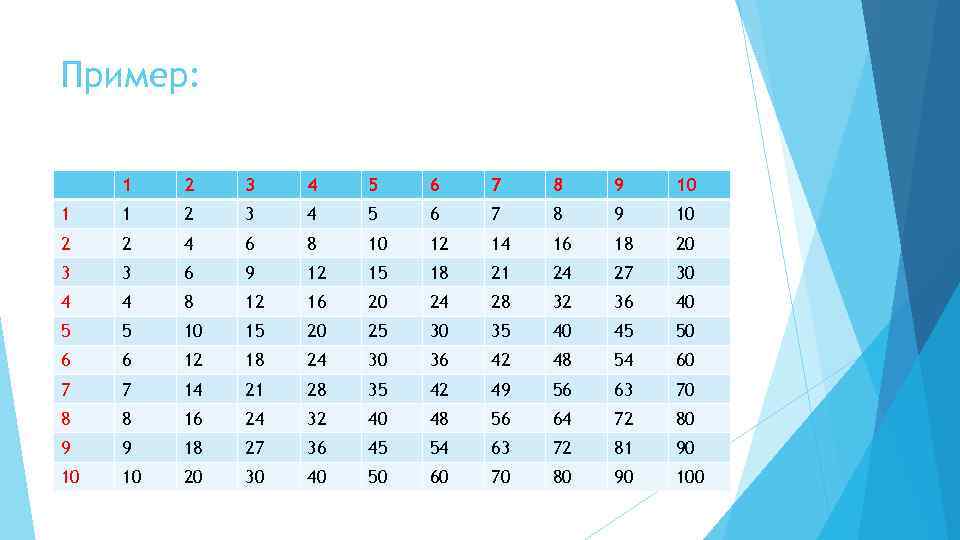 Пример: 1 2 3 4 5 6 7 8 9 10 1 1 2 3 4 5 6 7 8 9 10 2 2 4 6 8 10 12 14 16 18 20 3 3 6 9 12 15 18 21 24 27 30 4 4 8 12 16 20 24 28 32 36 40 5 5 10 15 20 25 30 35 40 45 50 6 6 12 18 24 30 36 42 48 54 60 7 7 14 21 28 35 42 49 56 63 70 8 8 16 24 32 40 48 56 64 72 80 9 9 18 27 36 45 54 63 72 81 90 10 10 20 30 40 50 60 70 80 90 100
Пример: 1 2 3 4 5 6 7 8 9 10 1 1 2 3 4 5 6 7 8 9 10 2 2 4 6 8 10 12 14 16 18 20 3 3 6 9 12 15 18 21 24 27 30 4 4 8 12 16 20 24 28 32 36 40 5 5 10 15 20 25 30 35 40 45 50 6 6 12 18 24 30 36 42 48 54 60 7 7 14 21 28 35 42 49 56 63 70 8 8 16 24 32 40 48 56 64 72 80 9 9 18 27 36 45 54 63 72 81 90 10 10 20 30 40 50 60 70 80 90 100
 Как создать диаграмму 1 Создать слайд 2 Переходим во вкладку «Вставка» 3 Нажать на кнопку «Диаграмма» 4 Настроить диаграмму
Как создать диаграмму 1 Создать слайд 2 Переходим во вкладку «Вставка» 3 Нажать на кнопку «Диаграмма» 4 Настроить диаграмму
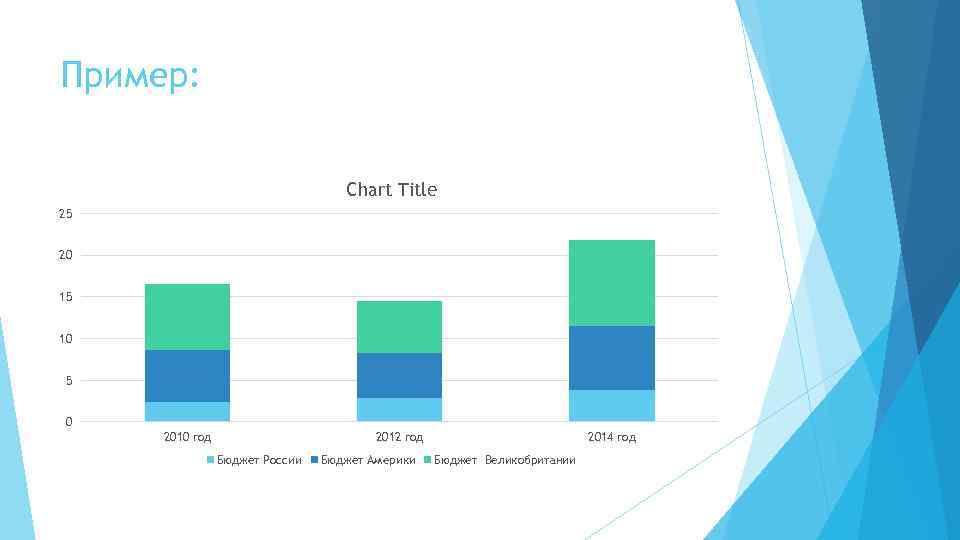 Пример: Chart Title 25 20 15 10 5 0 2010 год 2012 год Бюджет России Бюджет Америки 2014 год Бюджет Великобритании
Пример: Chart Title 25 20 15 10 5 0 2010 год 2012 год Бюджет России Бюджет Америки 2014 год Бюджет Великобритании
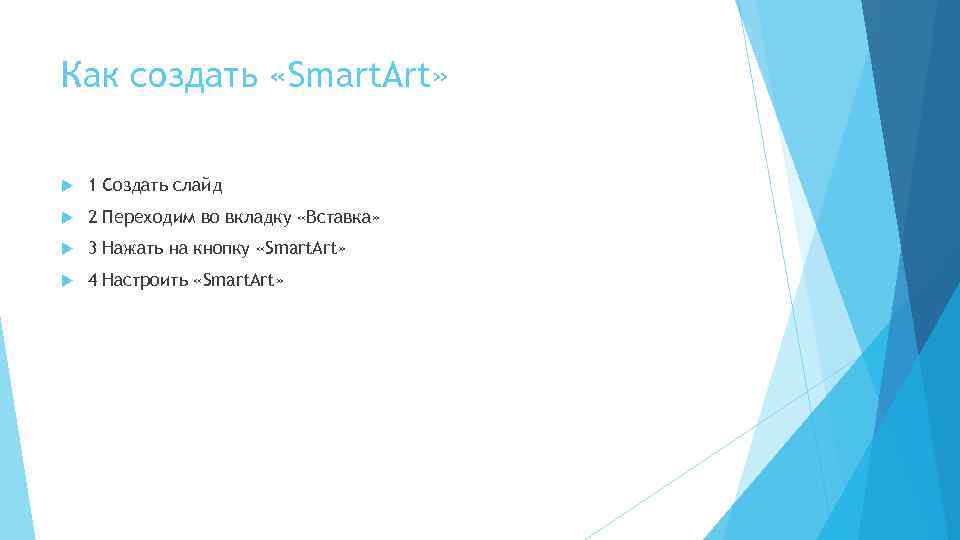 Как создать «Smart. Art» 1 Создать слайд 2 Переходим во вкладку «Вставка» 3 Нажать на кнопку «Smart. Art» 4 Настроить «Smart. Art»
Как создать «Smart. Art» 1 Создать слайд 2 Переходим во вкладку «Вставка» 3 Нажать на кнопку «Smart. Art» 4 Настроить «Smart. Art»
 Пример: Бронза Серебро Золото • Иван Кукушкин • Александр Хохлов • Николай Синий
Пример: Бронза Серебро Золото • Иван Кукушкин • Александр Хохлов • Николай Синий
 Как вставить фото: 1 Создать слайд с объектом 2 Вставить фото из компьютера или скачать из интернета
Как вставить фото: 1 Создать слайд с объектом 2 Вставить фото из компьютера или скачать из интернета
 Пример:
Пример:
 Как сделать видео: 1 Создать слайд с объектом 2 Вставить видео из компьютера или скачать из интернета (Если скачать на http: //www. youtube. com/watch? v=83 a 6 avonx. Bo мы пишем http: //www. ssyoutube. com/watch? v=83 a 6 avonx. Bo вас перекидывают на http: //ru. savefrom. net/#url=http: //youtube. com/watch? v=83 a 6 avonx. Bo&ut m_source=youtube. com&utm_medium=short_domains&utm_campaign=www. s syoutube. com
Как сделать видео: 1 Создать слайд с объектом 2 Вставить видео из компьютера или скачать из интернета (Если скачать на http: //www. youtube. com/watch? v=83 a 6 avonx. Bo мы пишем http: //www. ssyoutube. com/watch? v=83 a 6 avonx. Bo вас перекидывают на http: //ru. savefrom. net/#url=http: //youtube. com/watch? v=83 a 6 avonx. Bo&ut m_source=youtube. com&utm_medium=short_domains&utm_campaign=www. s syoutube. com
 Пример:
Пример:
 Надеюсь я не нарушил авторские права : D !!!
Надеюсь я не нарушил авторские права : D !!!
 Как сделать переходы и анимации 1. 1 Переходим во вкладку «Переходы» 1. 2 Выбираем переход (можно подставить звук) 2. 1 Переходим во вкладку «Анимации» 2. 2 Выбираем анимацию на любой объект
Как сделать переходы и анимации 1. 1 Переходим во вкладку «Переходы» 1. 2 Выбираем переход (можно подставить звук) 2. 1 Переходим во вкладку «Анимации» 2. 2 Выбираем анимацию на любой объект
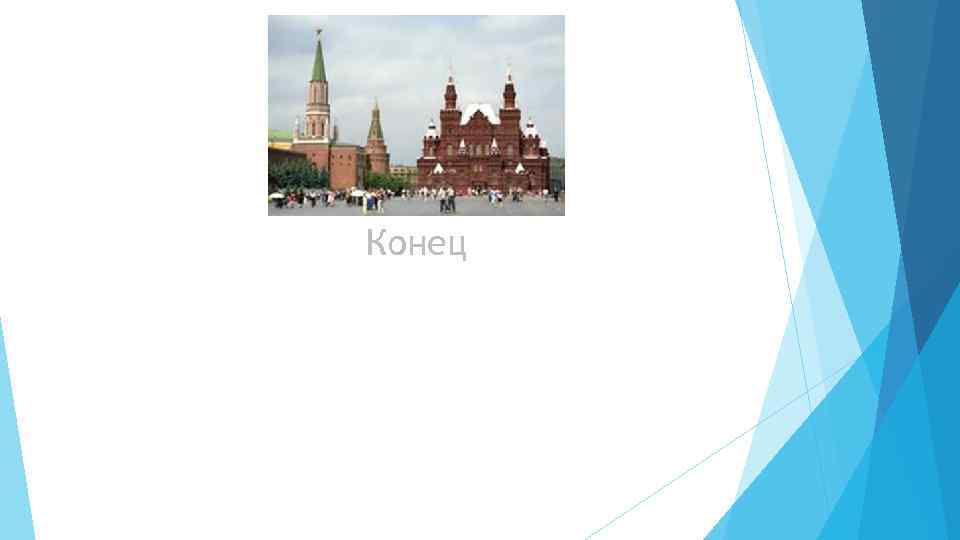 Конец
Конец